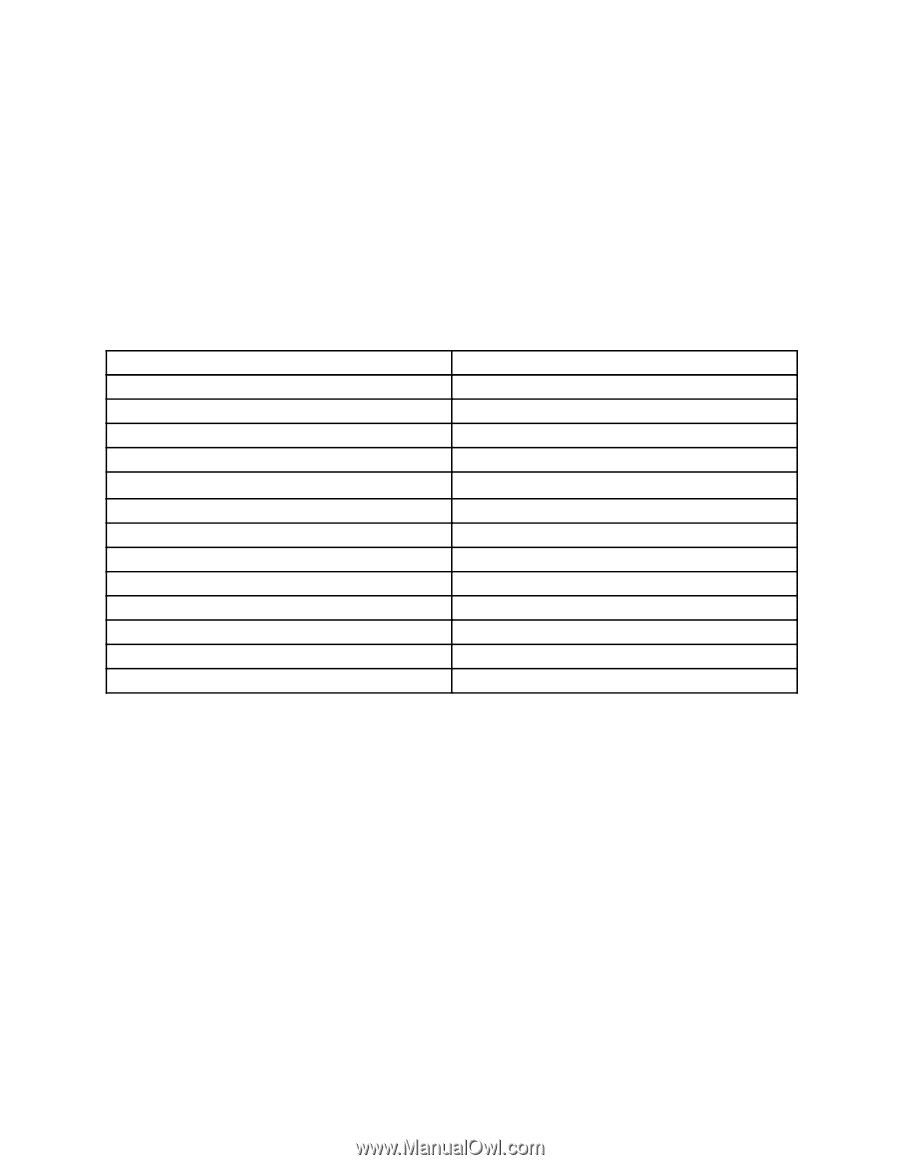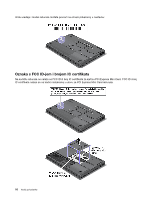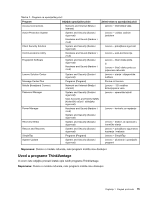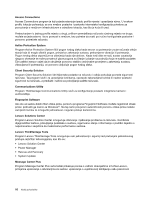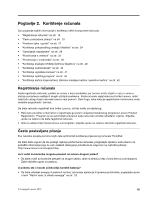Lenovo ThinkPad T430s (Bosnian) User Guide - Page 30
Pristup programima ThinkVantage, Pristup programima iz programa Lenovo ThinkVantage Tools
 |
View all Lenovo ThinkPad T430s manuals
Add to My Manuals
Save this manual to your list of manuals |
Page 30 highlights
Pristup programima ThinkVantage Programima ThinkVantage možete pristupiti iz programa Lenovo ThinkVantage Tools ili putem upravljačke ploče. • Pristup programima iz programa Lenovo ThinkVantage Tools Kliknite Start ➙ All Programs (Svi programi) ➙ Lenovo ThinkVantage Tools. Dvokliknite ikonu programa da biste mu pristupili. Napomena: Ako je ikona programa u navigacijskom prozoru programa Lenovo ThinkVantage Tools zasjenjena, znači da taj program morate ručno instalirati. Da biste ručno instalirali program, dvokliknite ikonu programa. Zatim slijedite upute na zaslonu. Kada se postupak instalacije završi, ikona programa će se aktivirati. Tablica 1. Programi u programu Lenovo ThinkVantage Tools Program Naziv ikone Access Connections™ Internetska veza Active Protection System™ Zaštita zračnim jastukom Client Security Solution Poboljšana sigurnost Communications Utility Web-konferencije Fingerprint Software Čitač otiska prsta Lenovo Solution Center Stanje i dijagnostika sustava Mobile Broadband Connect 3G mobilna širokopojasna veza Password Manager Spremište lozinka Power Manager Kontrole za napajanje Recovery Media Diskovi za povratak u tvorničko stanje Rescue and Recovery Poboljšano sigurnosno kopiranje i vraćanje SimpleTap SimpleTap System Update Ažuriranje i upravljački programi Napomena: Ovisno o modelu računala, neki programi možda nisu dostupni. • Pristup programima putem upravljačke ploče Kliknite Start ➙ Control Panel (Upravljačka ploča). Ovisno o programu kojemu želite pristupiti, kliknite odgovarajući odjeljak, a zatim odgovarajući zeleni tekst. Napomena: Ako na upravljačkoj ploči niste pronašli željeni program, otvorite navigacijski prozor programa Lenovo ThinkVantage Tools i dvokliknite zasjenjenu ikonu da biste instalirali potrebni program. Zatim slijedite upute na zaslonu. Kada postupak instalacije završi, aktivirat će se ikona programa, a program će biti prikazan na upravljačkoj ploči. Programi, odgovarajući odjeljci te zeleni tekstovi na upravljačkoj ploči navedeni su u sljedećoj tablici. 14 Vodič za korisnike